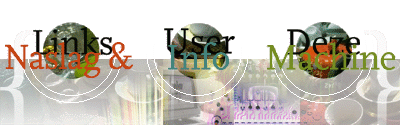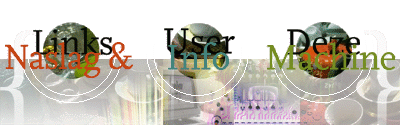|
Deze machine is een Pentium75, met 32 Mb RAM, een NE2000 compatible Combo 10 Mbps ISA-ethernetkaart, een 800 Mb Maxtror ATA-harddisk, een Acer 20x CDrom-drive, een Virge/GX2 PCIvideokaart, een ISA-fax/modemkaart, een floppydisk-drive en 3 ISAsloten, 4 PCIsloten, 4 SIMMsloten waarvan 2 vrij en één DIMMslot. Kortom: geen grote luxe, maar uitstekend geschikt voor dit doel.
Het besturingssysteem van deze machine is FreeBSD, een van de gratis Unix-varianten, die prima geschikt is voor het draaien van webserversoftware als Apache.
Op www.freebsd.org hebben we de toenmalige (juni 2000) nieuwste versie 4.0 van FreeBSD gedownload, en van die installer-CD-image een CDrom gebrand.
Mocht je zelf ook een webserver willen installeren, -dit is geen verplicht onderdeel van de les, integendeel, het is alleen voor de geïnteresseerden,- dan kun je onderstaande stappen volgen. Lees voor je begint eerst alle stappen, en maak vooral een backup van alles dat je wilt bewaren. De disk die je aan *BSD toewijst zal na de installatie geen gegevens meer bevatten die er opstonden. [Dus ook DOS etc wis je tijdens de installatie.] Disclaimer: we hebben de stappen zorgvuldig gedocumenteerd, maar kunnen niet garanderen dat de installatie op elke PC zal slagen.
For People New to Both FreeBSD and Unix is een duidelijke handleiding.
De installatie van FreeBSD
- Controleer allereerst of de devices op een eigen IRQ staan. Staan ze in plug&play modus, plaats ze dan in DOS 'hard' op de juiste IRQ. De netwerkkaart van deze machine -ed0- bijv. moest nog naar IRQ 10 port:0x280 geplaatst worden. Dit doe je met behulp van de configuratie/setup software die je op floppydisk bij de kaart hebt gekregen.
- In de BIOS Setup wijzig je de Bootsequence naar booten vanaf CDrom. Om de BIOS te bereiken, toets je DEL bij het opstarten van de machine.
- Boot vanaf de FreeBSD-installer-CDrom, kies: 'Visual Mode' Start kernel config.
- Handig: aan elk FreeBSD-configuratiescherm gaat een korte uitleg vooraf. Even wennen aan de FreeBSDinstaller: selecteren is vaak [spatiebalk]
- Verwijder in het kernel configuratie-menu de devices (kaarten etc) die niet geinstalleerd zijn in je PC.
- Controleer ook in de kernel configuratie of de devices op de juiste IRQ staan. Met 'select service' + [enter] ga je naar het deel van het scherm waarin je wijzigingen kunt aangeven.
- Wis alle partities op de harddisk, via het Main Menu van System Install. Wijs -zo je wil- de hele disk toe aan FreeBSD. Let op, mocht er nog waardevolle informatie op je schijf staan die je wilt bewaren, stop de installatie dan, en maak eerst een backup. Na deze installatie zal *alles* dat op je harddisk staat gewist zijn. We kozen voor de optie 'standard' = geen bootmanager, geen keuze uit verschillende disks.
- Voor het partitioneren van de disk kun je bijv 'Auto' kiezen. Daarbij bepaalt de FreeBSDinstaller hoeveel ruimte hij toekent aan /swap /home etc.
- In het scherm 'distribution sets' heb je keuze uit verschillende voorgebakken installaties. Zoals bijvoorbeeld een webserver, een firewall of een ontwikkelmachine.
- Stel dat je een firewall wilt draaien, dan kun je de kernel aanpassen en opnieuw compileren. Soms heb je daarbij extra kernel-sources nodig.
- Het menu schotelt je vanzelf allerlei vragen voor, bijvoorbeeld: wil je cryptografische software? Wil je extra software?
- Kies je Yes, -dan volgde er in onze installer een wat vreemd ogend submenu. Ohwell. Na de selectie van de gewenste software ga je met 'X' terug naar het 'previous' scherm, en kun je kiezen voor [Enter] en volgt een laatste bevestiging voor de definitieve installatie.
- Na dit [Enter] + Yes? [Bevestiging] maakt de installer het filessysteem aan en zal hij alles wat je tot nu toe hebt aangevinkt, installeren vanaf de CDrom.
- Als het goed is, want bij ons brak de eerste installatiepoging af, en herhaalden we alle stappen vanaf stap 3. De tweede keer ging alles goed. Anders dan bij de NetBSD-installatie op een Macintosh, zie je niet alle devices etc. op het beeldscherm langskomen wanneer de installer ze aanmaakt.
- Nieuwe dialoogboxjes volgen. Wil je bestanden kunnen delen over een Netwerk via Network Files System (NFS) server? NFS clients? Screen Fonts? Deze opties hadden we niet nodig. Wel kozen we om de Time Zone in te stallen, en voor Linux Binary compatibiliteit.
- Een muis heb je niet nodig wanneer je alleen een webserver op de machine wilt installeren, maar we hebben hem toch geinstalleerd. Ook dit dialoogboxje wijst zichzelf. Het sluit af met een testje of de muispijl beweegt.
- Ook installeerden we X Window System, een onderdeel dat nodig is om een grafische interface aan het besturingssysteem te geven. Later heb ik dat weer verwijderd om meer ruimte op de disk vrij te hebben.
- Nieuwe (sub)dialoogboxjes volgen. Belangrijk is die waarin je de range (Hz en Khz) van je monitor moet instellen. Zoek dit echt op in de manual van je monitor, desnoods op de website van je monitorfabrikant. Je monitor zou het kunnen begeven wanneer je de verkeerde waarden ingeeft.
- In de grafische kaart database die volgt, selecteer je het nummer van de kaart die in je PC zit, in dit geval de S3Virge/GX2.
- Niet alle dialoogboxjes zeiden me iets, RAMDAC bijvoorbeeld niet. Random Access Memory Digital-to-Analog Converter schijnt iets te maken te hebben met het aansturen van het signaal naar de monitor. Mij best, iets aangeklikt dat geen probleem veroorzaakte.
- Clockchip, ook al zoiets waarbij default [enter] bleek te volstaan.
- Clockprobe. Ja? Foldoc kende 'm niet. Zoeken met een searchengine leverde niets dan bizarre links als q.zeelandnet.nl/pub/mnt/cdrom11/usr/sbin/als en 1 grappige pagina van een naar linux gevluchte windowsgebruiker. Finally: NO bleek te volstaan.
- Enkele vragen over de resolutie en de kleurdiepte volgen na Clockprobe. En de mogelijkheid om een virtuele desktop te installeren.
- Daarna volgt de vraag naar de Windowmanager, kies je voor open source Gnome, of voor KDE.
- Extra software installeren? is de volgende optie. Nee, nog niet, alleen bash en less. Uiteraard kun je evengoed kiezen meteen extra software te installeren. Toch was ik blij met de keuze dat uitgesteld te hebben, want bij de pine-installatie ging er later iets flink mis. Dan heb ik liever eerst het systeem geinstalleerd, zodat ik later kan volgen waar het mis gaat.
- Wil je extra users aanmaken? Natuurlijk.
- Finally: het rootpassword.
- Reboot..........!
- root login
- Ja, dat is wel iets anders dan -het overigens elegant kleine- NetBSD waarin je eerst de /etc/rc.conf moet configureren in vi, om uberhaupt in multiuser-mode te kunnen booten.
- Om op je machine te kunnen zoeken, is allereerst een update van de locate database handig ;-) /usr/libexec/locate.updatedb
- Je systeem is nu klaar voor verdere installatie en configuratie.
- Telkens wanneer je software wilt installeren of verwijderen, kun je met /stand/sysinstall een 'postinstallatie' uitvoeren.
- Hulp daarbij vind je in het FreeBDS Handboek en hulp met de Apache webserver vind je in de Apache FAQ
|